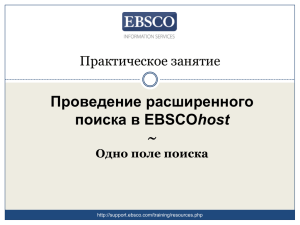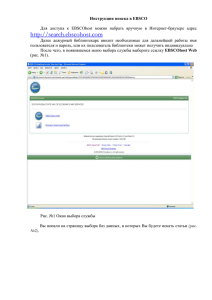RU_Visual_Srch_Tut
реклама
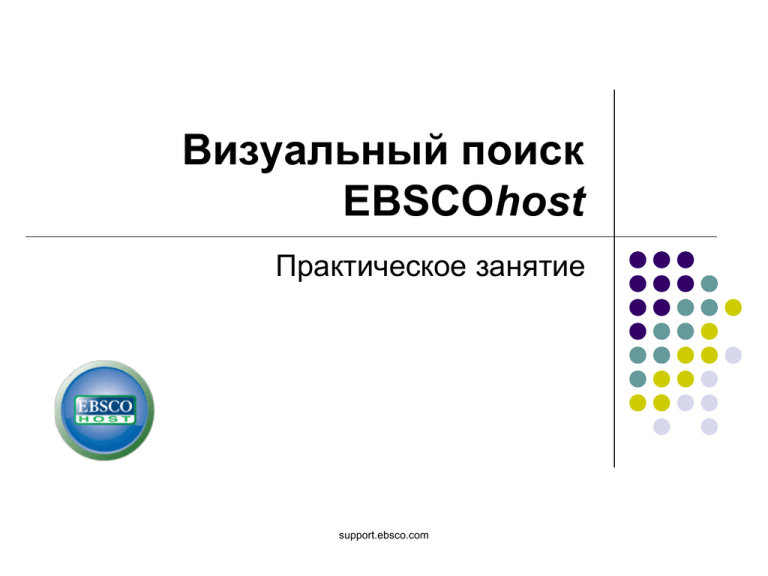
Визуальный поиск EBSCOhost Практическое занятие support.ebsco.com Добро пожаловать на практическое занятие «Визуальный поиск EBSCO», где можно узнать о ключевых возможностях экрана визуального поиска: о выполнении поиска с помощью интерфейса визуального поиска, о стилях списка результатов «Столбцы» и «Блоки», о параметрах сортировки результатов и о сохранении статей в личной папке. ВЫПОЛНЕНИЕ ПОИСКА. Визуальный поиск позволяет производить поиск статей и просматривать результаты с помощью двух разных стилей: столбцов и блоков. Начните поиск статей, введя термин для поиска в поле Найти и нажав кнопку Поиск. В зависимости от того, как администратор библиотеки настроил экран по умолчанию, результаты будут отображаться в столбцах или в блоках. ПРОСМОТР РЕЗУЛЬТАТОВ В ВИДЕ СТОЛБЦОВ. Когда результаты отображаются в столбцах, они окрашены в два цвета. Результаты, окрашенные в синий цвет, указывают темы, имеющие отношение к поиску. Если нажать на тему, результаты поиска будут дополнительно сужены. Результаты, окрашенные в зеленый цвет, указывают статьи, относящиеся к поиску. Если доступен полный текст, он будет указан в списке результатов как полный текст в формате PDF либо HTML. Результаты можно просматривать с помощью прокрутки, удерживая указатель на столбце и медленно перемещая его вверх или вниз. КВАДРАТЫ И КЛЮЧ ЗНАЧИМОСТИ. Обратите внимание на небольшие белые квадраты индикаторов значимости в результатах по статьям. Они указывают важность статьи для поиска и соответствуют ключу значимости, который находится в верхнем правом углу списка результатов. Наиболее важные для поиска статьи отображаются с тремя квадратами, тогда как менее важные статьи имеют один или два квадрата. Статью можно просмотреть, нажав на элемент списка результатов. Информация по статье будет показана в окне Сводка с правой стороны экрана. Чтобы просмотреть полное описание статьи, воспользуйтесь ссылкой Больше в нижней части окна краткого описания. После выбора ссылки «Больше» будет показано полное описание. Чтобы вернуться к списку результатов, щелкните стрелку с левой стороны экрана. С помощью параметров сортировки результатов можно группировать результаты по темам или публикациям, сортировать результаты по дате или важности, фильтровать результаты по дате и изменять стиль отображения, выбирая столбцы или блоки. Статьи можно собирать и сохранять в папке для последующего просмотра, щелкнув и перетащив элемент списка результатов в окно Сбор статей. Собранные статьи будут отображаться в окне в виде зеленых прямоугольников. После завершения сбора статей нажмите ссылку Добавить в папку в окне Сбор статей. Чтобы сохранить статьи после этого сеанса связи, осуществите вход в личную папку Мой EBSCOhost. ПРОСМОТР РЕЗУЛЬТАТОВ В ВИДЕ БЛОКОВ. С помощью параметра сортировки Стиль отображения выберите Блоки. Результаты будут представлены в виде блоков в чередующихся строках синего и зеленого цвета. В первом блоке слева будет указана тема и связанные с ней результаты. Отображение в виде блоков также обеспечивает две дополнительные возможности – стрелки управления и карту результатов. Стрелки управления позволяют пользователям перемещаться по результатам, изменяя размер блоков, чтобы вывести на экран больше или меньше результатов. Карта результатов в нижней провой части экрана также позволяет пользователям перемещаться по списку результатов путем перетаскивания красного квадрата по карте. СПРАВКА. Нажмите ссылку Справка, чтобы просмотреть всю систему интерактивной справки. Все перечисленные слева темы являются активными ссылками, которые можно распечатать как раздаточные материалы. Кроме того, можно посетить сайт технической поддержки EBSCO по адресу support.ebsco.com, чтобы просмотреть базу знаний часто задаваемых вопросов, загрузить справочные материалы или руководства пользователя, просмотреть дополнительные учебные руководства или узнать последние новости. На этом практическое занятие «Визуальный поиск» завершается.